Le Ray Tracing est la dernière génération de technologie de rendu permettant de rapprocher les graphiques en temps réel du photoréalisme. Il faut du matériel haut de gamme pour que cela fonctionne bien, mais si vous disposez du PC pour le gérer, il n'y a rien d'autre que son style visuel.
Même Minecraft, connu pour ses mondes 3D en blocs de style rétro, n'a pas échappé à l'éclat du lancer de rayons. Ce n'est pas activé par défaut, mais vous vivrez un moment magique si vous disposez du bon matériel.
À quoi sert le lancer de rayons dans Minecraft ?
Tout d'abord, ce que l'on appelle généralement le traçage de rayons en temps réel dans les jeux est une approche plus avancée connue sous le nom de traçage de chemin. L'idée générale entre les deux est la même, mais les mathématiques utilisées dans le traçage du chemin permettent d'obtenir une meilleure image finale. Pour cet article, nous allons nous en tenir au « lancer de rayons », mais il vaut la peine de connaître le terme « traçage de chemin » car il revient à plusieurs reprises dans les discussions graphiques modernes.
Pour une analyse approfondie de cette technologie, consultez Qu’est-ce que le lancer de rayons ? et Que sont le Path Tracing et le Ray Tracing ?
Dans Minecraft, le lancer de rayons rend Minecraft plus photoréaliste. La lumière est simulée pour agir comme dans la vie réelle. Les textures des objets dans Minecraft ont également été remplacées par des matériaux PBR (Rendu basé sur la physique) avec le mode lancer de rayons activé. Autrement dit, le bois possède les caractéristiques optiques du bois. Le métal agit comme il se doit, et ainsi de suite.
Le résultat est un monde Minecraft avec des reflets, des ombres et un éclairage qui ressemble plus à un diorama réel de Minecraft qu'à un jeu vidéo. Il faut le voir pour le croire, alors régalez-vous des yeux avec ces captures d'écran.
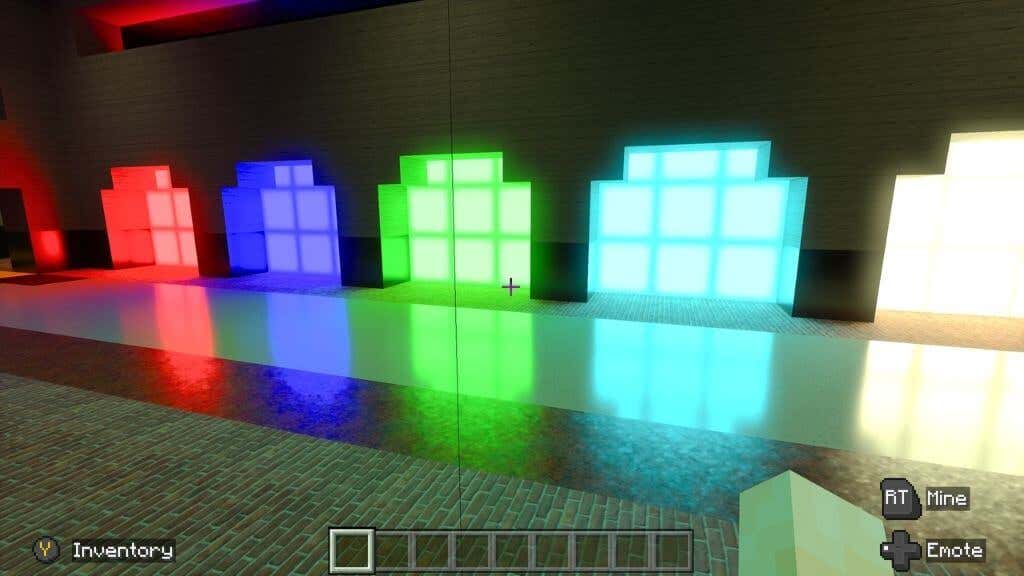
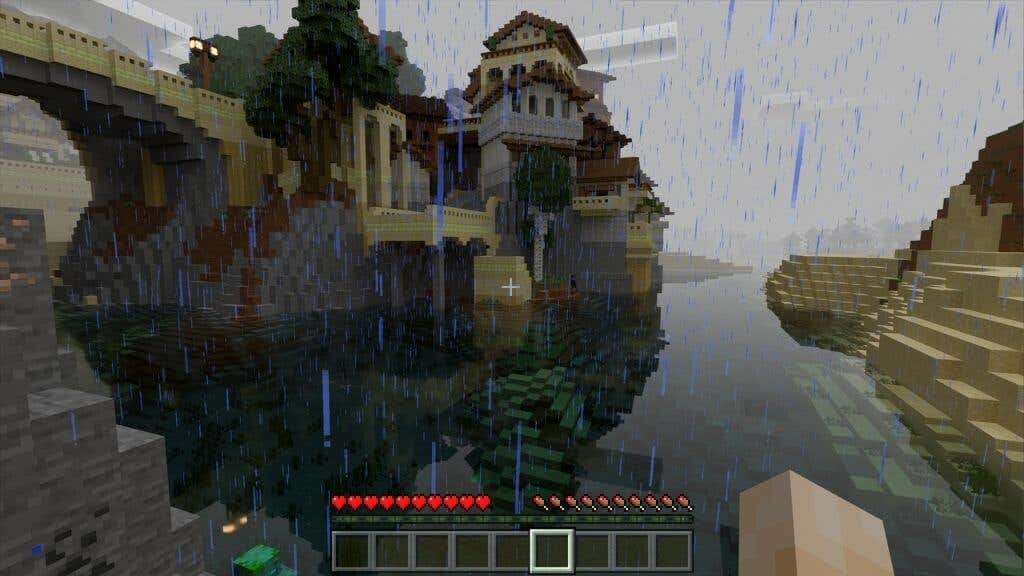
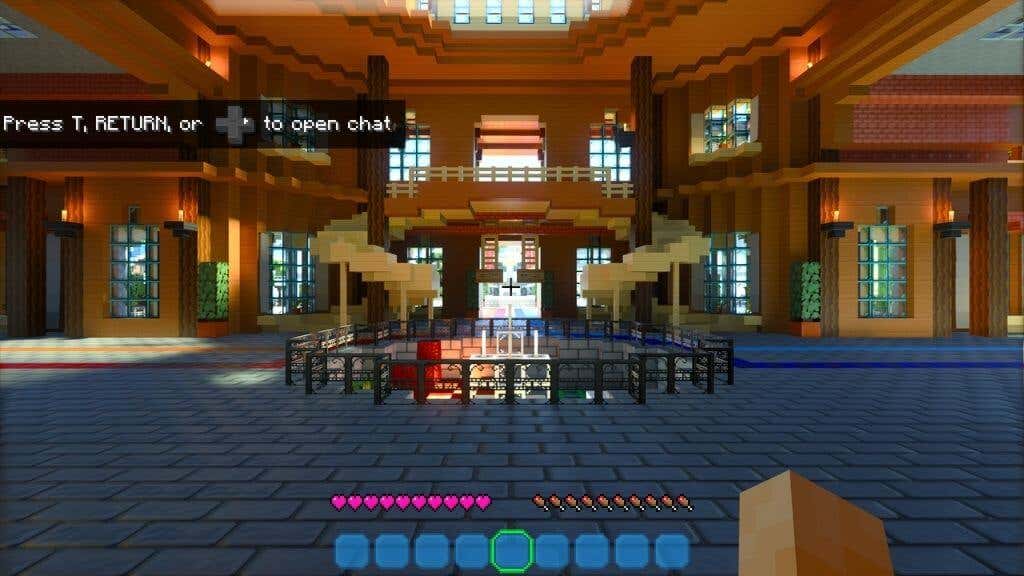
Incroyable, non ? Si vous souhaitez découvrir le monde de Minecraft par lancer de rayons, commençons par vérifier si votre système répond à la configuration minimale requise.
Exigences de Minecraft Ray Tracing
Pour utiliser le mode lancer de rayons dans Minecraft, vous devez remplir les conditions suivantes :
Seule l'édition Bedrock de Minecraft prend en charge le lancer de rayons au moment de la rédaction. Cette version est également connue sous le nom d'édition Windows 10, mais elle fonctionne tout aussi bien sur Windows 11. La version Java de Minecraft, qui est toujours extrêmement populaire, ne prend pas en charge le lancer de rayons..
Bien que les cartes Radeon RX série 6000 prennent en charge le lancer de rayons accéléré par le matériel, elles ne disposent pas de matériel dédié comme les cartes RTX de Nvidia. Si vous disposez d'un GPU RX 6000 bas de gamme, vous pouvez rencontrer des problèmes de performances avec le lancer de rayons dans Minecraft, surtout si vous augmentez les détails.
Vous devez également noter que l'édition Bedrock de Minecraft est disponible via Xbox Game Pass pour PC ou Game Pass Ultimate. Si vous êtes abonné pour la première fois, vous pouvez généralement obtenir le premier mois pour un dollar pour l'essayer et voir si cela fonctionne pour vous. Il n'est pas nécessaire d'acheter l'édition Bedrock si vous avez déjà acheté l'édition Java, sauf si vous ne souhaitez pas jouer via Game Pass.
Comment activer le lancer de rayons dans Minecraft
La première chose à faire est de mettre à jour vos pilotes GPU vers la dernière version. C'est également une bonne idée de mettre à jour Windows s'il y a des mises à jour en attente. Achetez Minecraft Bedrock Edition dans l'application Microsoft Store ou installez-la depuis l'application Xbox si vous êtes abonné au Game Pass.
Une fois le jeu lancé, vous devrez vous connecter avec votre compte Microsoft. Si vous êtes déjà connecté via Windows, cela devrait se produire automatiquement.
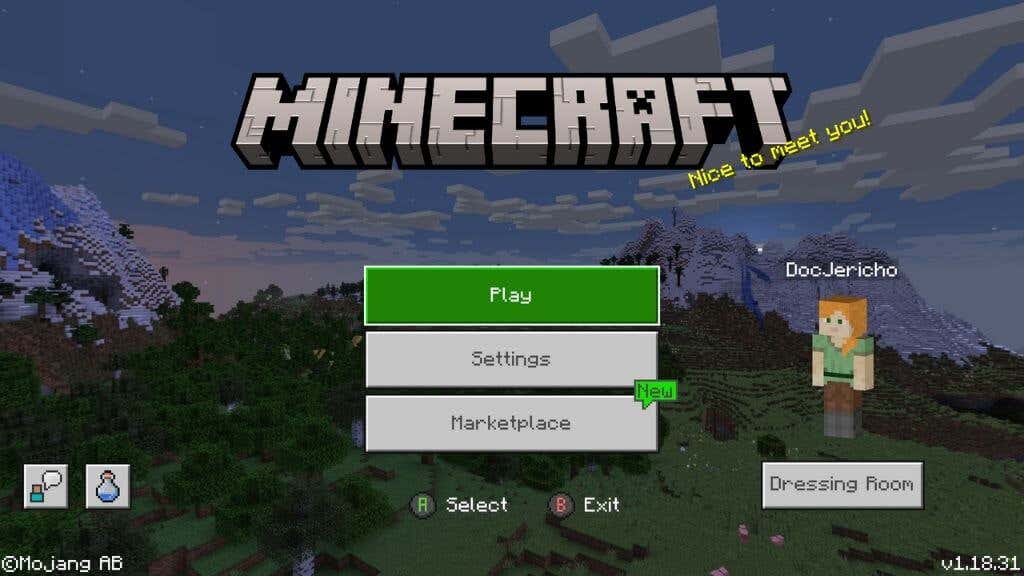
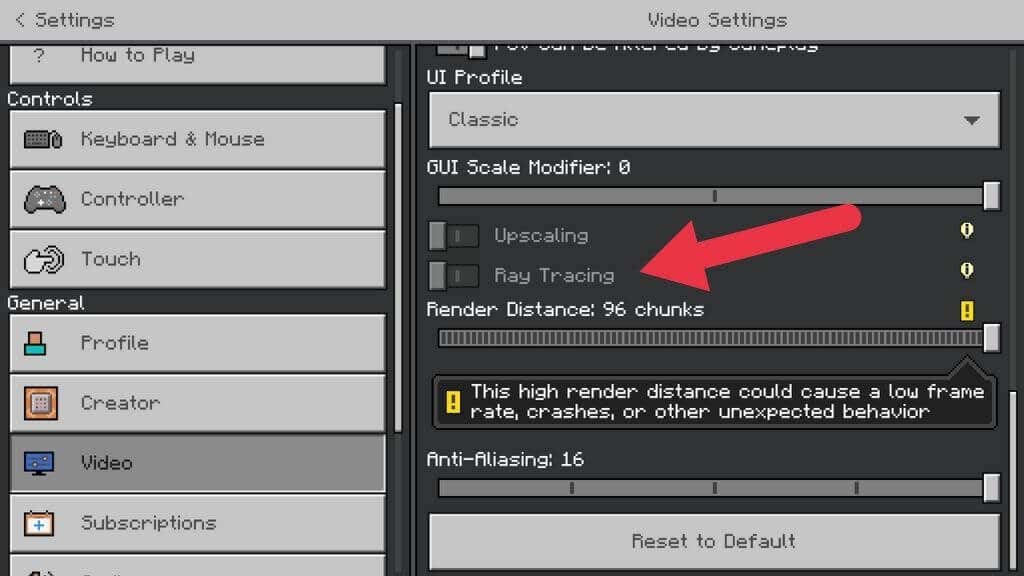
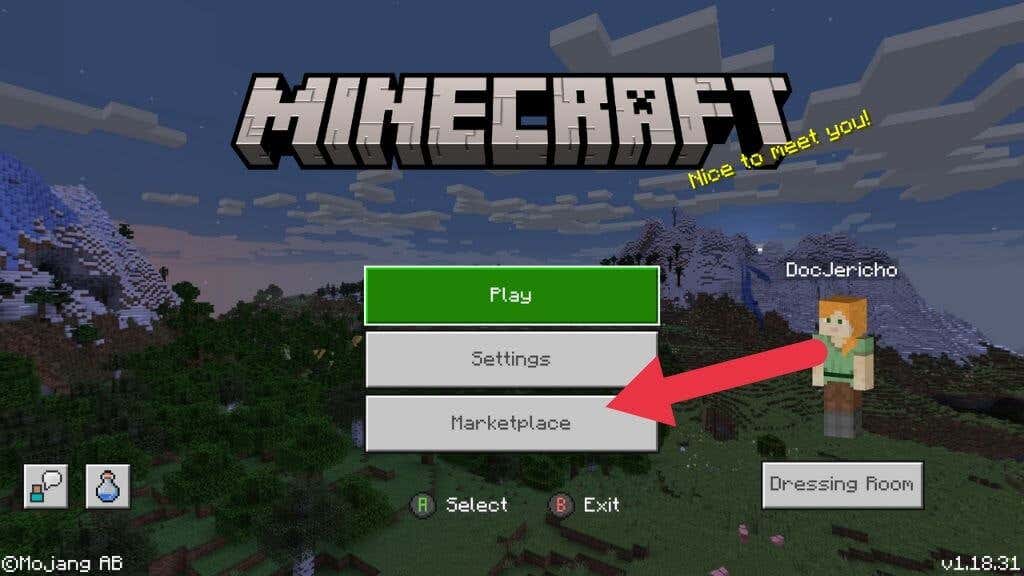
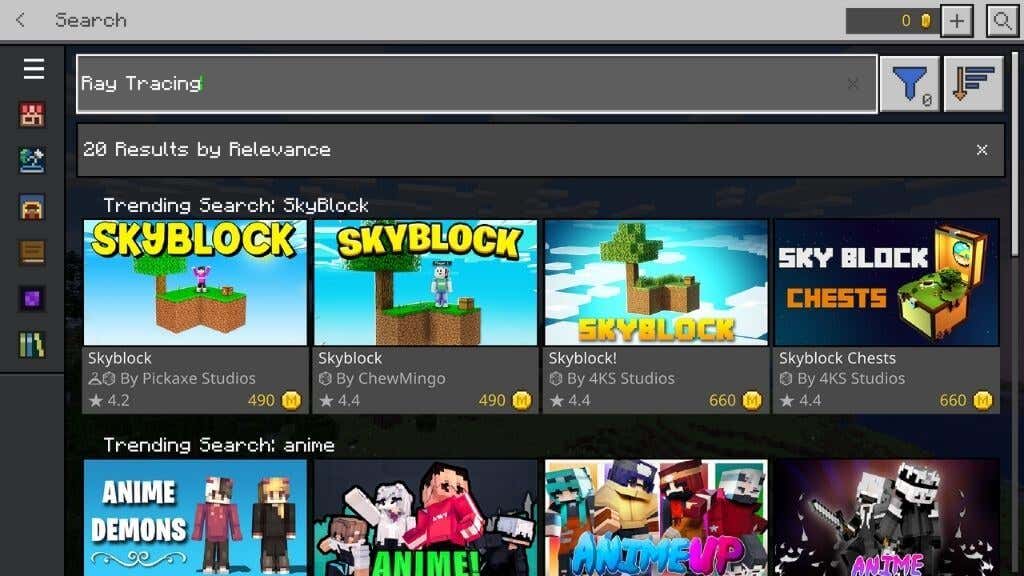
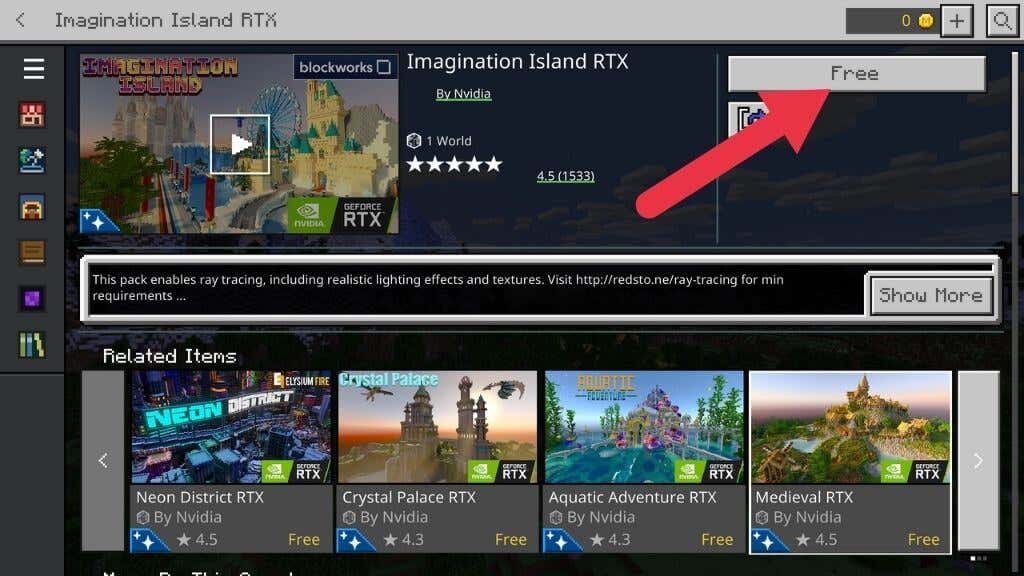
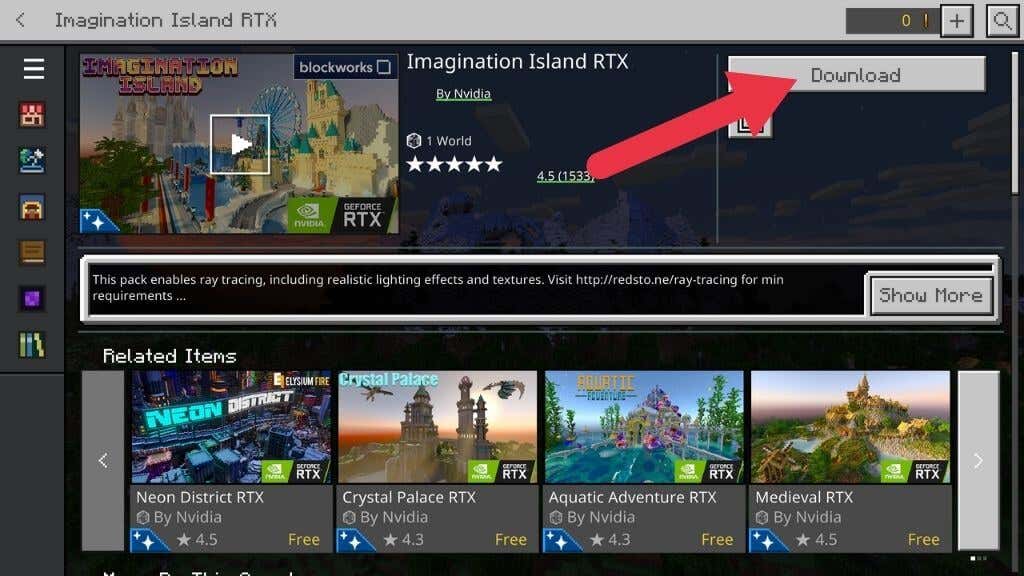
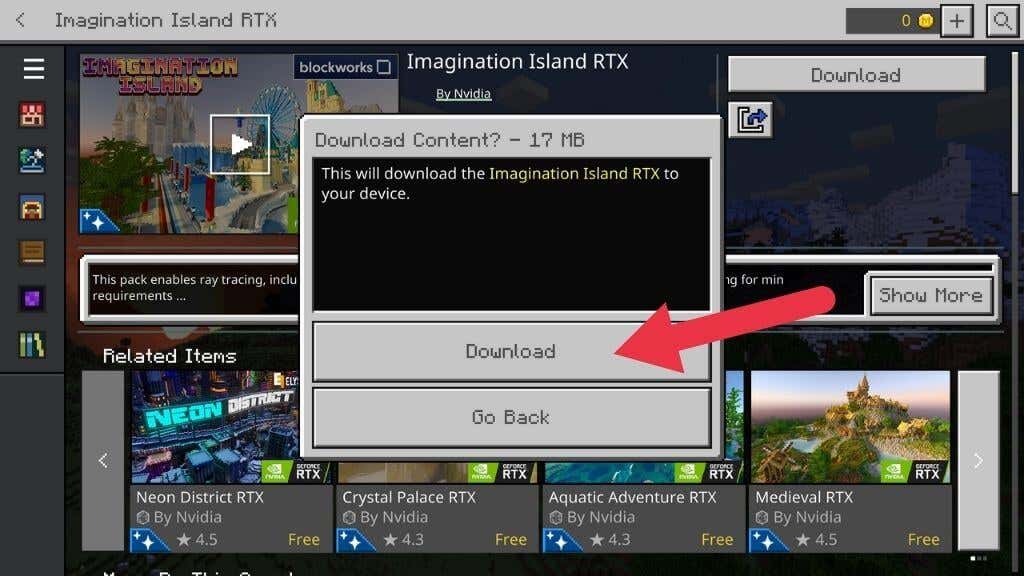
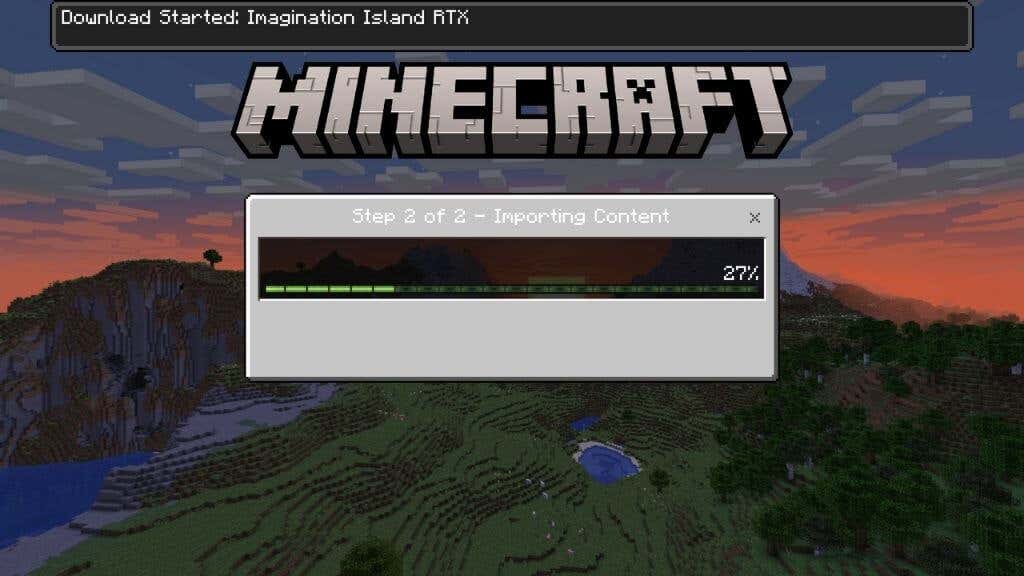
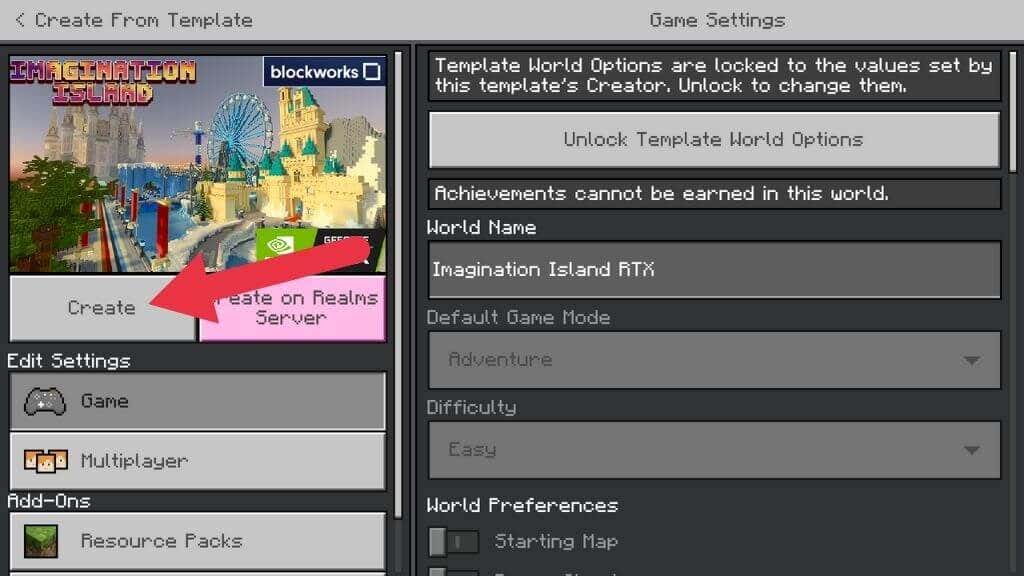
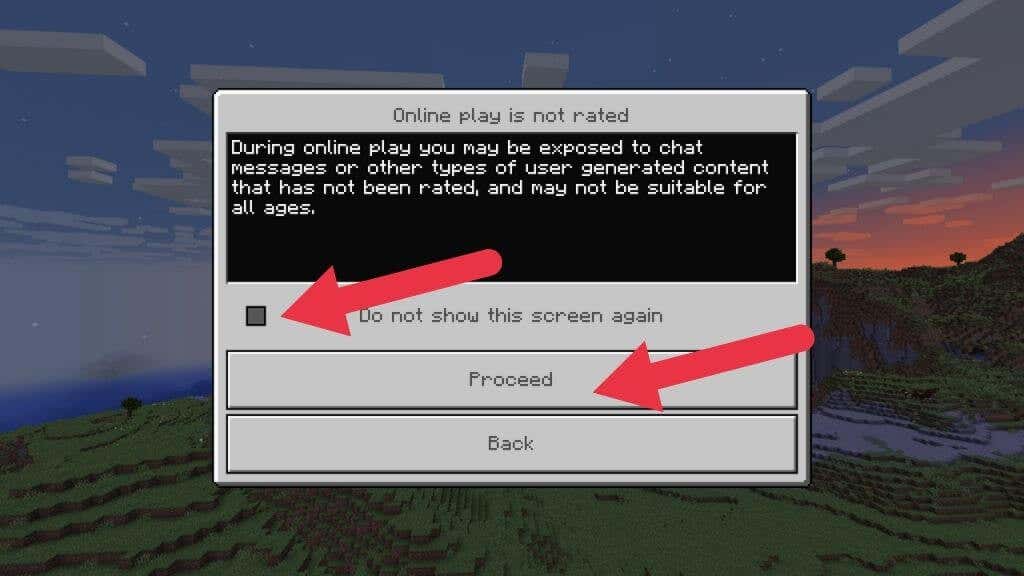
Attendez la fin du processus de génération du monde et vous devriez apparaître dans le jeu.
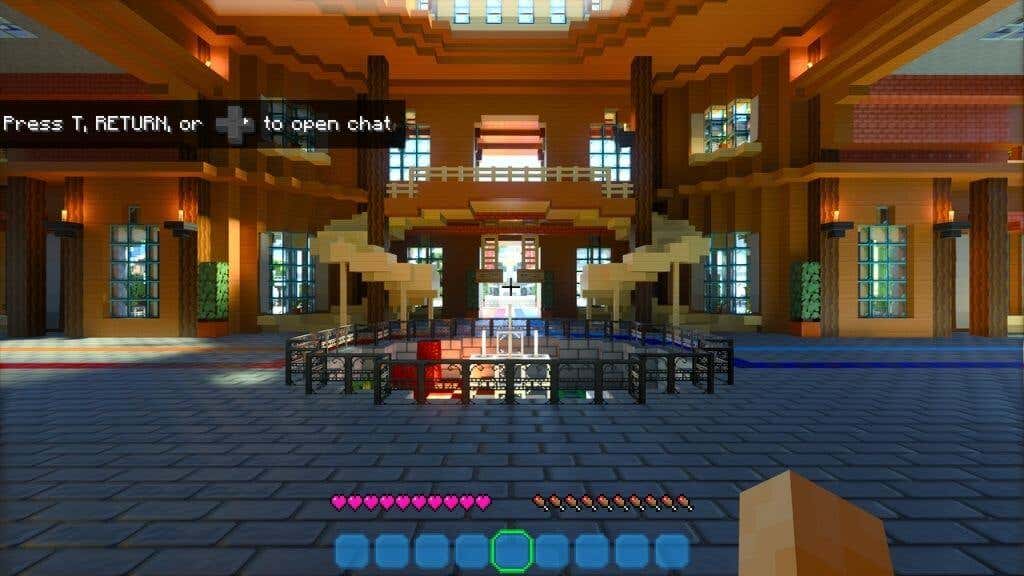
Si le jeu ressemble toujours à Minecraft normal, revenez au menu principal. Sélectionnez ensuite Paramètres >Vidéo et basculez le commutateur Ray Tracing en position activée. Votre écran peut clignoter brièvement pendant que le monde du jeu est restitué.
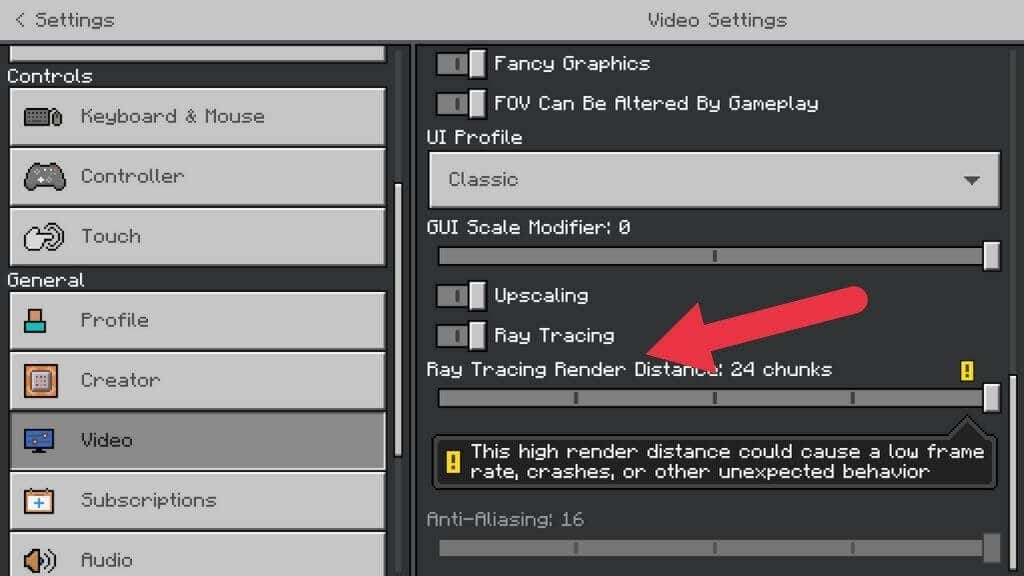
Les choses devraient maintenant être radicalement différentes. Bienvenue dans le monde de Minecraft par lancer de rayons !
Si vous souhaitez revenir dans un monde par lancer de rayons, il vous suffit de sélectionner Nouveau jeu dans le menu principal, puis de choisir un monde RTX dans la liste.
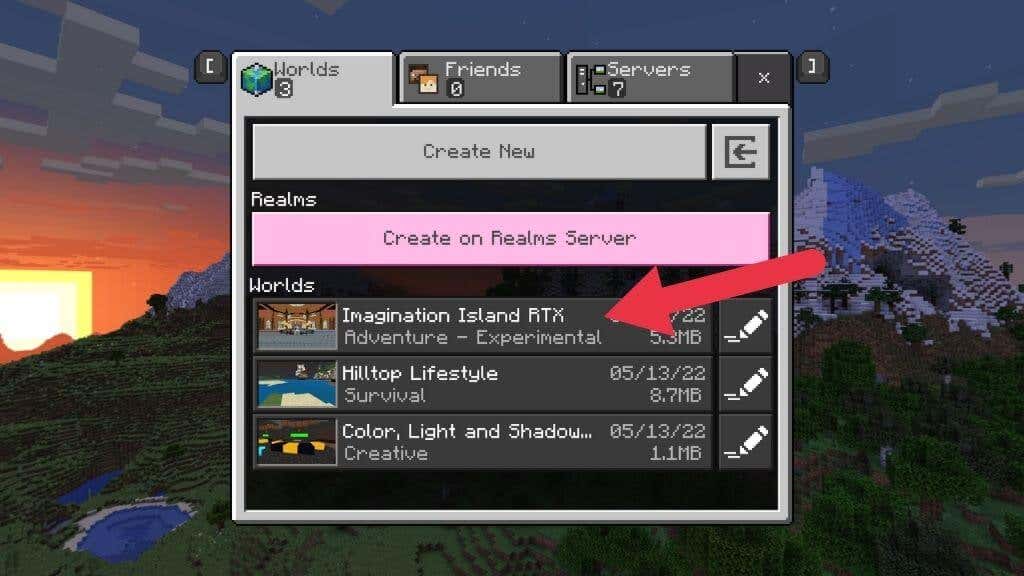
Ajustement des paramètres de lancer de rayons
Contrairement à des jeux tels que Cyberpunk 2077, vous ne pouvez pas ajuster grand-chose aux paramètres de lancer de rayons dans Minecraft. Les seules choses que vous contrôlez sont la distance de rendu et la mise à l'échelle du Ray Tracing.
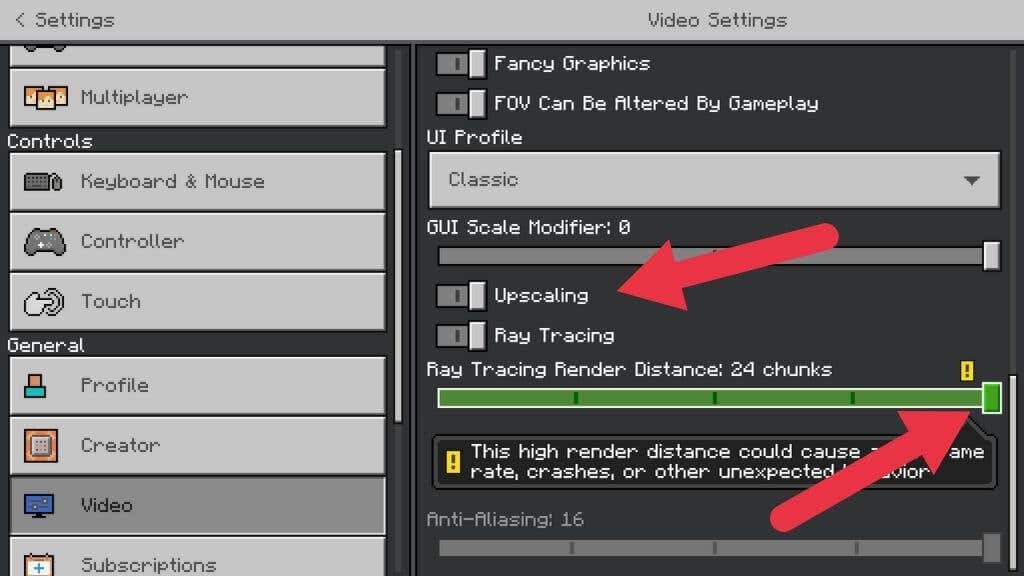
Comme son nom l'indique, la distance de rendu détermine la distance dans laquelle les rayons sont tracés. Au-delà de la distance de rendu que vous définissez, le lancer de rayons n’est pas appliqué. Ainsi, les objets éloignés peuvent ne pas se refléter sur les surfaces brillantes proches de vous. Plus ce paramètre est élevé, plus les graphismes seront spectaculaires, en particulier dans les zones extérieures éclairées par le soleil..
Huit « morceaux » de distance constituent le paramètre par défaut et le minimum. Nous vous suggérons d'augmenter ce niveau d'un cran à la fois jusqu'à ce que le jeu ne soit plus jouable ou devienne instable. Ne t'inquiète pas. Vous ne pouvez rien casser. Le pire qui puisse arriver est que le jeu plante et vous saurez jusqu'où vous pouvez pousser votre système.
La mise à l'échelle signifie simplement que le jeu est rendu en dessous de la résolution native de votre écran, puis mis à l'échelle. C'est un excellent moyen d'améliorer les performances, et Minecraft évolue bien grâce à sa nature volumineuse, alors activez cette option si la fréquence d'images est faible.
Ray Tracing pour Minecraft sur Xbox Series X

Bien que Microsoft en ait démonstration d'une version par lancer de rayons de Minecraft exécutés sur la Xbox Series X, au moment où nous écrivons ces lignes, rien n'indique que cela deviendra une fonctionnalité officielle. Si vous voulez Minecraft avec lancer de rayons, le seul endroit est un PC utilisant Bedrock Edition.
Pas de GPU Ray-Tracing ? Essayez les shaders alternatifs et OptiFine
Tout le monde n'est pas en mesure d'acheter le dernier GPU, ou peut-être préférez-vous l'édition Java de Minecraft, qui ne dispose pas des microtransactions et des verrouillages de Windows 10 et 11.
Bien que vous ne puissiez pas obtenir un véritable lancer de rayons, il existe de nombreux packs de shaders alternatifs que vous pouvez télécharger pour changer radicalement l'apparence du jeu.
Les « shaders » font référence aux pixel shaders, qui sont des programmes graphiques spéciaux qui aident à déterminer la valeur exacte de couleur et de luminosité que devrait avoir chaque pixel du jeu. Il existe des shaders pour rendre les choses humides et des shaders pour que les choses paraissent éclairées ou dans l'ombre. Il existe des shaders pour tout ce que vous souhaitez réaliser sur un écran d'ordinateur.
Bien que les graphiques traditionnels basés sur des shaders ne soient pas aussi beaux que le lancer de rayons, vous pouvez vous en rapprocher ! Il existe de nombreuses options et ceci n'est pas un guide pour les shaders alternatifs dans Minecraft. Cependant, un excellent point de départ est les shaders alternatifs et Optifine. Le YouTuber Daniel Plays a un excellent tuto qui guide les joueurs tout au long de ce processus modérément technique.
.